¿Cómo muevo mi barra de tareas a la parte inferior de la pantalla?
Miscelánea / / November 28, 2021
Desde 1995 y hasta ahora, la barra de tareas ha sido una parte fundamental de la experiencia del usuario de Windows. Es una franja ubicada en la parte inferior de la pantalla que permite a los usuarios de Windows iniciar y localizar programas a través de "Inicio" y "Menú Inicio" o ver cualquier programa actual que esté abierto. Sin embargo, puede mover la barra de tareas a cualquier lado de la pantalla, ya sea que la desee en el lado izquierdo o derecho, o en la línea superior o inferior (la configuración predeterminada).
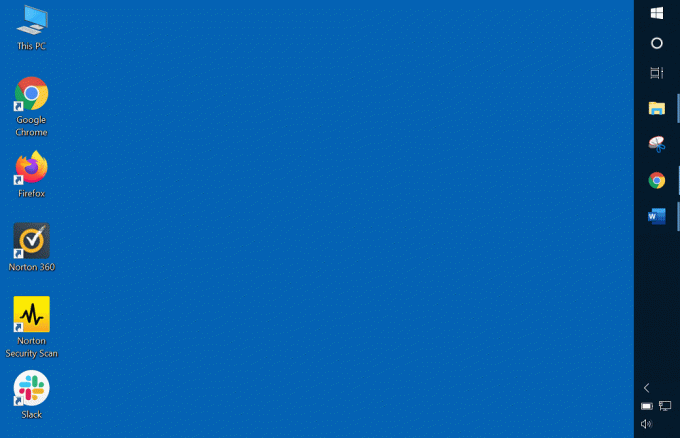
La barra de tareas es muy útil para los usuarios de muchas formas como:
1. Le permite ubicar diferentes programas y pestañas en él para que pueda abrirlos rápidamente con solo hacer clic en su ícono.
2. También proporciona un fácil acceso al "Inicio" y al "Menú de inicio" desde donde puede abrir cualquier programa o aplicación que esté disponible en su computadora.
3. Otros iconos como Wi-Fi, Calendario, Batería, Volumen, etc. también están disponibles en el extremo derecho de la barra de tareas.
4. Puede agregar o eliminar cualquier icono de aplicación de la barra de tareas fácilmente.
5. Para agregar cualquier icono de aplicación en la barra de tareas, simplemente haga clic derecho en la aplicación y haga clic en la opción de anclar a la barra de tareas.
6. Para eliminar cualquier icono de aplicación de la barra de tareas, simplemente haga clic con el botón derecho en el icono de la aplicación anclado en la barra de tareas y luego haga clic en desanclar de la opción de la barra de tareas.
7. La opción de búsqueda también está disponible en la barra de tareas mediante la cual puede buscar cualquier aplicación, programa o software.
8. Con cada nueva versión de los sistemas operativos Windows que se lanza al mercado, la barra de tareas está mejorando. Por ejemplo, la última versión del sistema operativo Windows que es Windows 10, tiene una Cortana cuadro de búsqueda, que es una nueva característica que falta en la versión anterior.
La mayoría de los usuarios de Windows generalmente encuentran conveniente trabajar cuando la barra de tareas está disponible en la parte inferior de la pantalla. Pero a veces, debido a las razones que se mencionan a continuación, la barra de tareas se mueve a otro lugar:
- Tal vez la barra de tareas no esté bloqueada, lo que le permite moverse a cualquier lugar y accidentalmente hace clic y arrastra la barra de tareas.
- Es posible que esté moviendo algo más, pero hizo clic en la barra de tareas y terminó arrastrando y soltando la barra de tareas en su lugar
- Los errores ocasionales hacen que la barra de tareas se mueva de su posición
Contenido
- ¿Cómo muevo mi barra de tareas a la parte inferior de la pantalla?
- Método 1: arrastrando la barra de tareas
- Método 2: mover la barra de tareas usando la configuración
¿Cómo muevo mi barra de tareas a la parte inferior de la pantalla?
Si su barra de tareas también se ha movido de su posición predeterminada y le resulta difícil volver a colocarla en su posición original, no debe preocuparse. Siga leyendo este artículo para descubrir cómo puede mover fácilmente la barra de tareas a su posición original.
Diferentes métodos para mover la barra de tareas a su posición predeterminada:
Método 1: arrastrando la barra de tareas
Simplemente puede arrastrar la barra de tareas para volver a colocarla en su posición predeterminada si se ha movido a otro lugar. Para volver a arrastrar la barra de tareas a su posición predeterminada, siga los pasos a continuación:
1. Haga clic derecho en cualquier lugar del área en blanco de la barra de tareas.
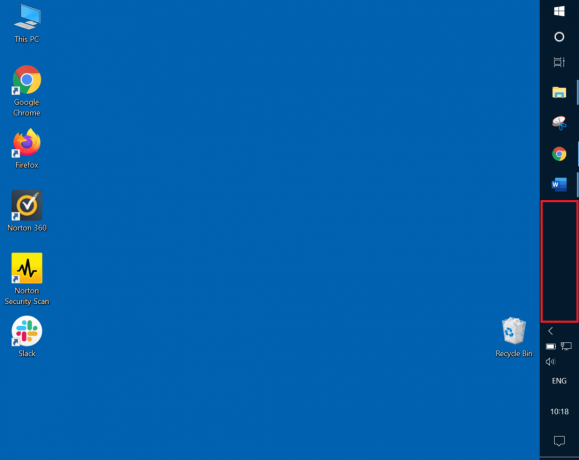
2. Aparecerá el menú del botón derecho.

3. Desde ese menú, asegúrese de que La opción Bloquear la barra de tareas está desmarcada. Si no es así, desmárquelo haciendo clic en él.
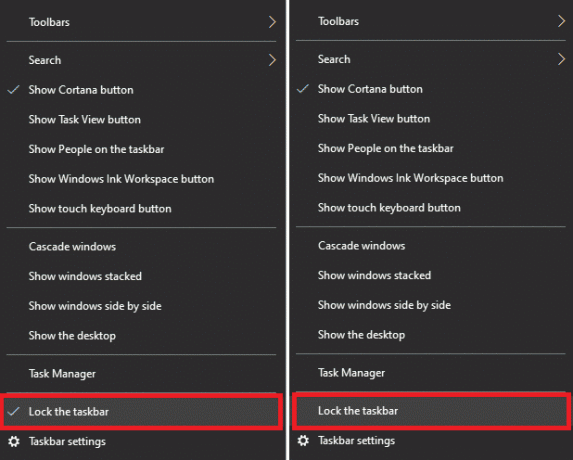
4. Mantenga presionado el botón izquierdo del mouse y arrastre la barra de tareas a su nueva posición donde quiera, como izquierda, derecha, arriba o abajo de la pantalla.
5. Ahora, suelte el botón del mouse y la barra de tareas volverá a su posición nueva o predeterminada en la pantalla (lo que elijas).

6. Entonces otra vez botón derecho del ratón en cualquier lugar del área en blanco de la barra de tareas. Haga clic en Bloquear la barra de tareas opción del menú contextual.
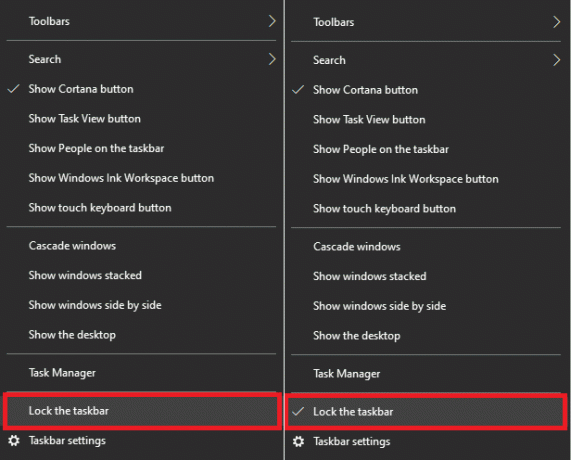
Después de completar los pasos anteriores, la barra de tareas volverá a su posición original o donde lo desee.
Leer también:Corregir la búsqueda de la barra de tareas que no funciona en Windows 10
Método 2: mover la barra de tareas usando la configuración
Puede mover la barra de tareas a su posición original a través de la configuración de la barra de tareas. Para volver a mover la barra de tareas a su posición predeterminada o donde desee mediante la configuración de la barra de tareas, siga los pasos a continuación:
En primer lugar, deberá abrir la configuración de la barra de tareas. Hay dos métodos a través de los cuales puede abrir la configuración de la barra de tareas:
Abra la configuración de la barra de tareas con la aplicación Configuración
Para abrir la configuración de la barra de tareas usando la aplicación de configuración, siga los pasos a continuación:
1. prensa Tecla de Windows + I para abrir la aplicación Configuración.
2. Ahora, haga clic en el Personalización opción.
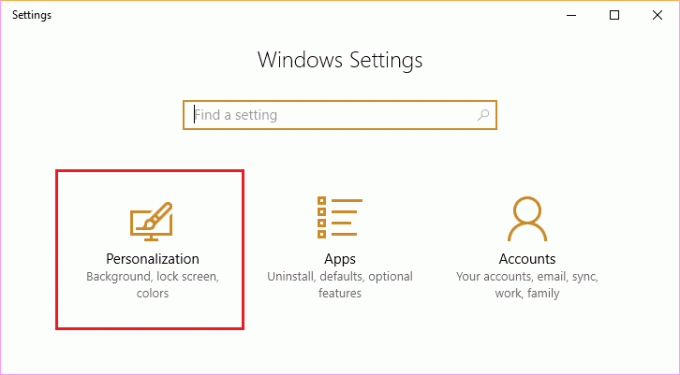
4. Luego, haga clic en la barra de tareas opción de la barra de menú que aparecerá en el panel izquierdo. En el lado derecho, se abrirá la configuración de la barra de tareas.
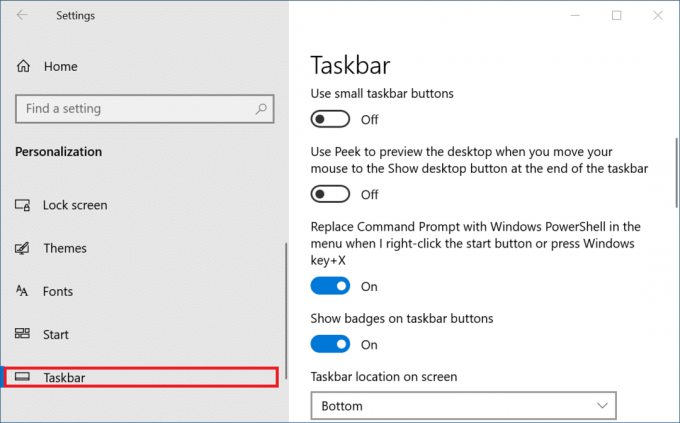
5. Una vez que se abra la configuración de la barra de tareas, busque el "Ubicación de la barra de tareas en pantalla' opción.
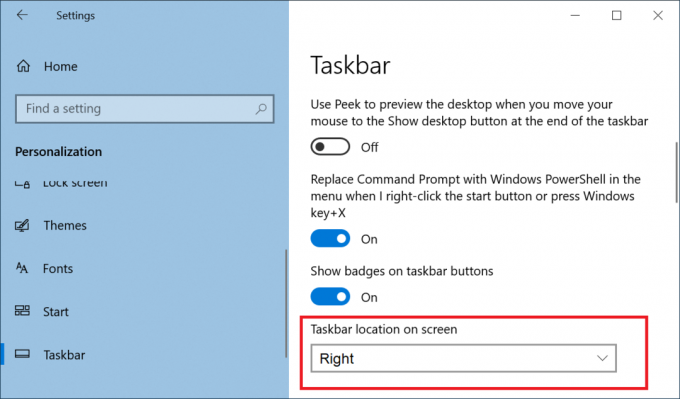
6. En la opción "Ubicación de la barra de tareas en pantalla", haga clic en el flecha hacia abajo. Luego, se abrirá un menú desplegable y verá cuatro opciones: Izquierda, Arriba, Derecha, Abajo.

7. Haga clic en la opción donde desee coloque su barra de tareas en la pantalla.
8. Una vez que elija la opción, su barra de tareas se moverá inmediatamente a esa ubicación en la pantalla.

9. Cierra la página de configuración.
10. Antes de cerrar la configuración, no necesita guardar nada.
Después de completar los pasos anteriores, la barra de tareas volverá a la parte inferior de la pantalla o la posición que elija arriba.
Abra la configuración de la barra de tareas usando la propia barra de tareas
Para abrir la configuración de la barra de tareas utilizando la propia barra de tareas, siga los pasos a continuación:
1. Botón derecho del ratón en cualquier lugar del área en blanco del Barra de tareas.
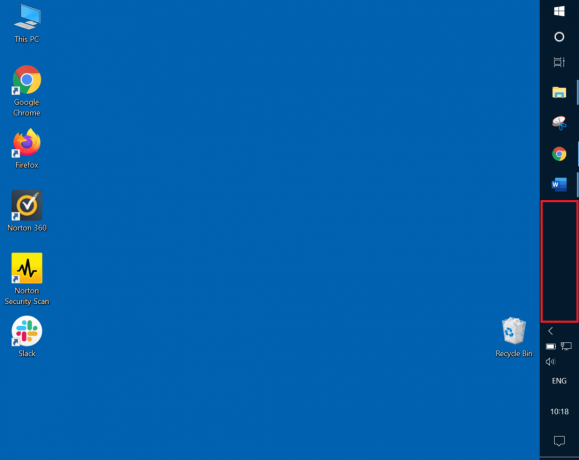
2. Ahora se abrirá el menú del botón derecho.

3. Luego, haga clic en el configuración de la barra de tareas opción del menú, y la Se abrirá la página de configuración de la barra de tareas.
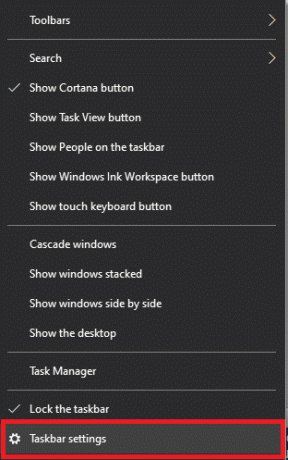
4. Una vez que se abra la configuración de la barra de tareas, busque el "Ubicación de la barra de tareas en pantalla' opción.
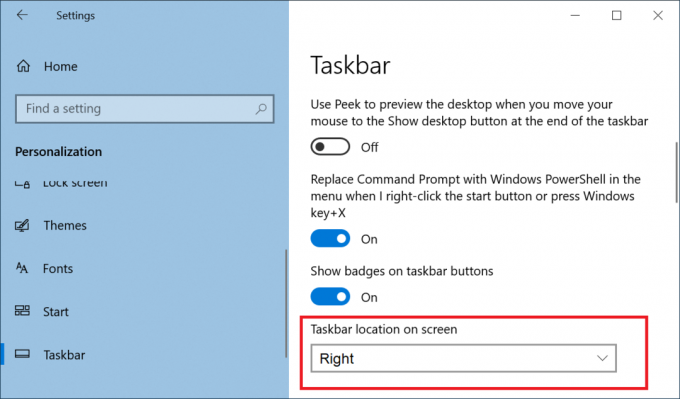
5. En la opción "Ubicación de la barra de tareas en pantalla", haga clic en la flecha hacia abajo. Luego, se abrirá un menú desplegable y verá cuatro opciones: Izquierda, Arriba, Derecha, Abajo.

6. Haga clic en la opción donde desea colocar su barra de tareas en la pantalla.
7. Una vez que elija la opción, su La barra de tareas se moverá inmediatamente a esa ubicación en la pantalla.

8. Cierra la página de configuración.
Después de completar los pasos anteriores, la barra de tareas volverá a la posición en la que lo desea.
Recomendado:
- Laptops Lenovo vs HP - Descubra cuál es mejor
- ¿Google Play Store no funciona? ¡10 formas de solucionarlo!
Con suerte, utilizando cualquiera de los métodos anteriores, podrá fácilmente mueva la barra de tareas a la parte inferior de la pantalla. Si aún tiene preguntas sobre cómo mover la barra de tareas a la parte inferior, no dude en preguntarlas en las secciones de comentarios.



